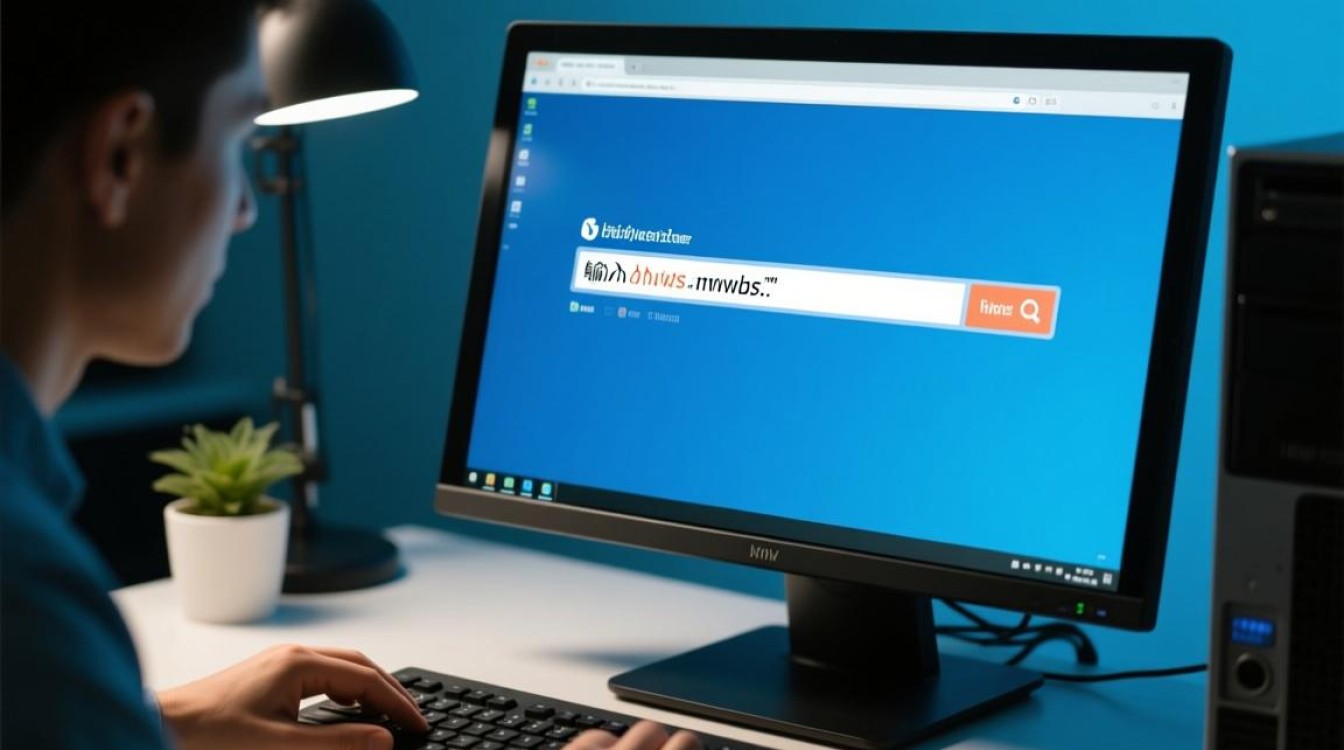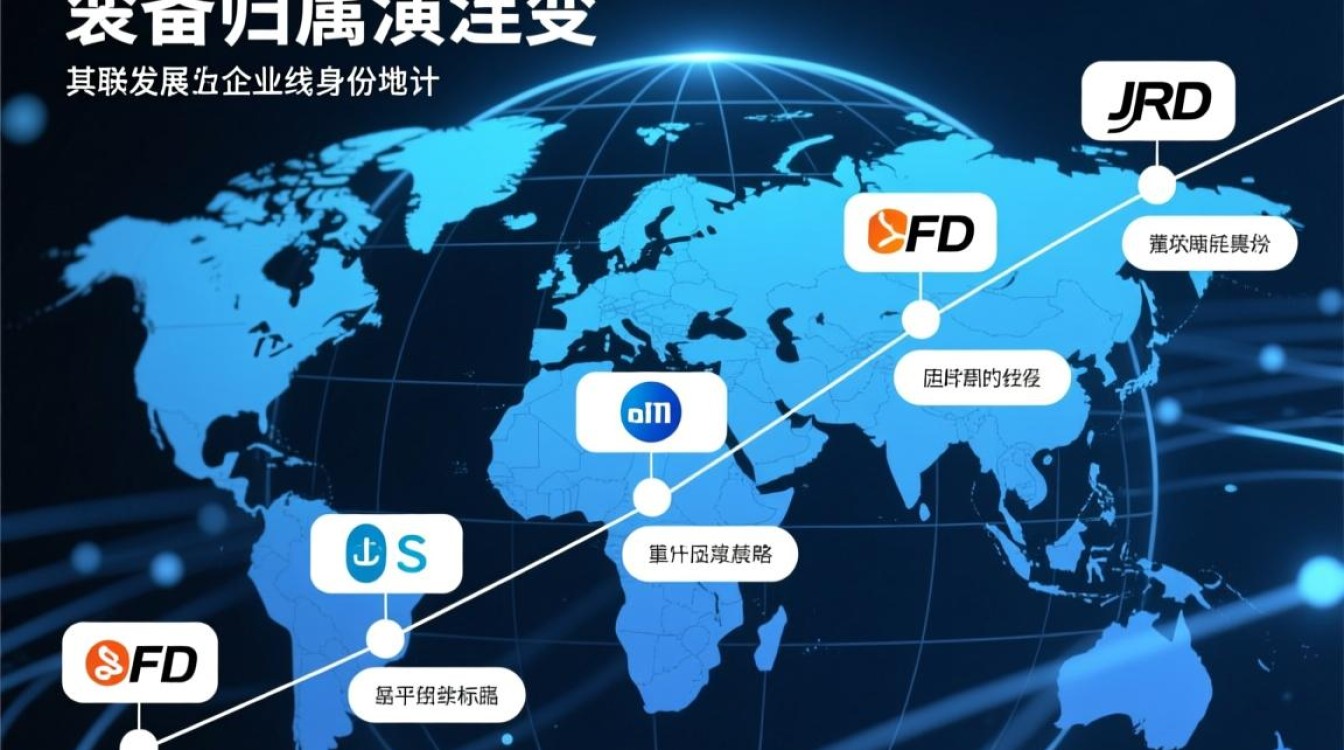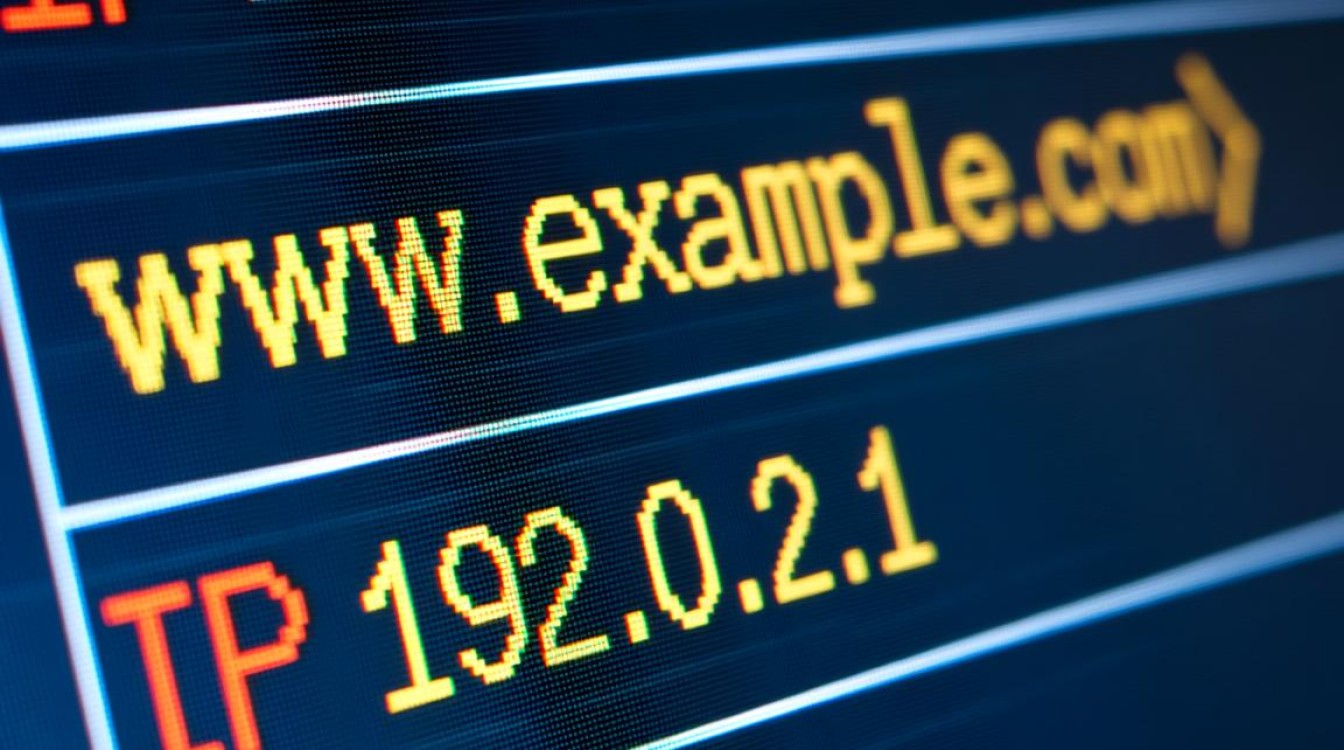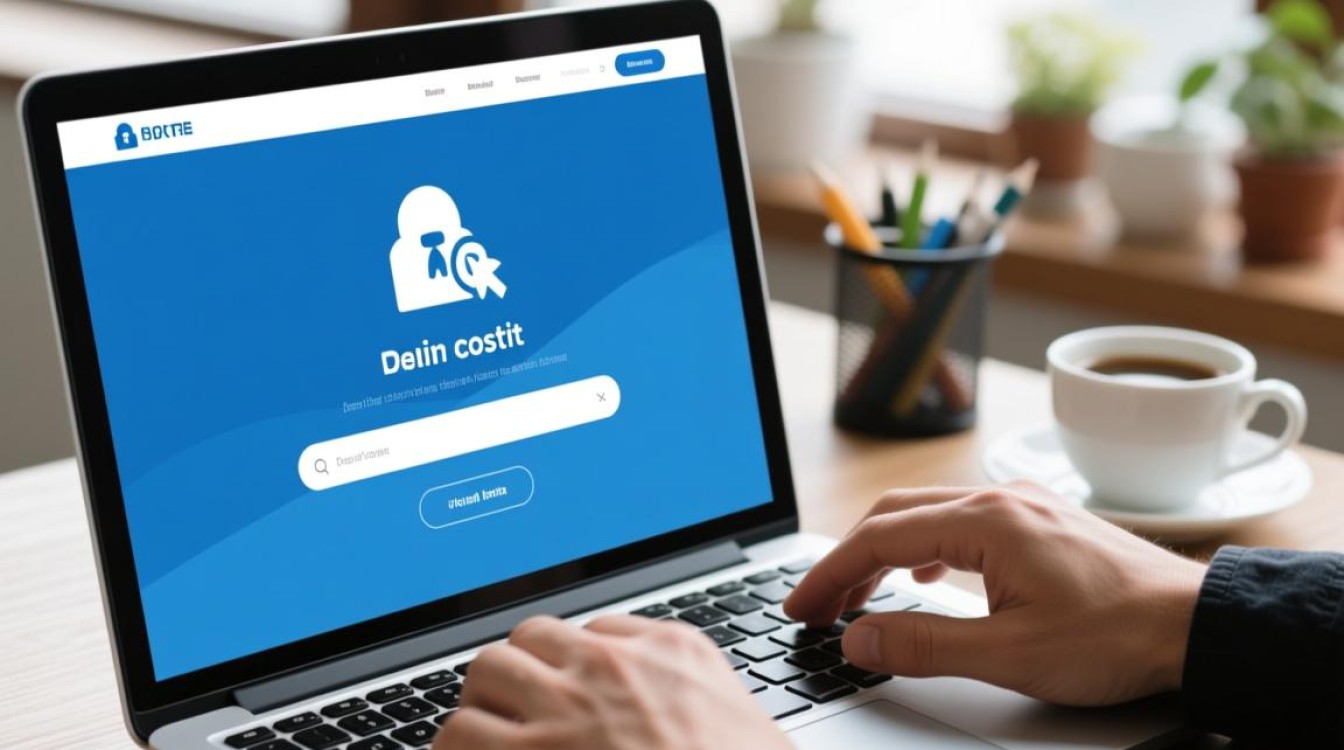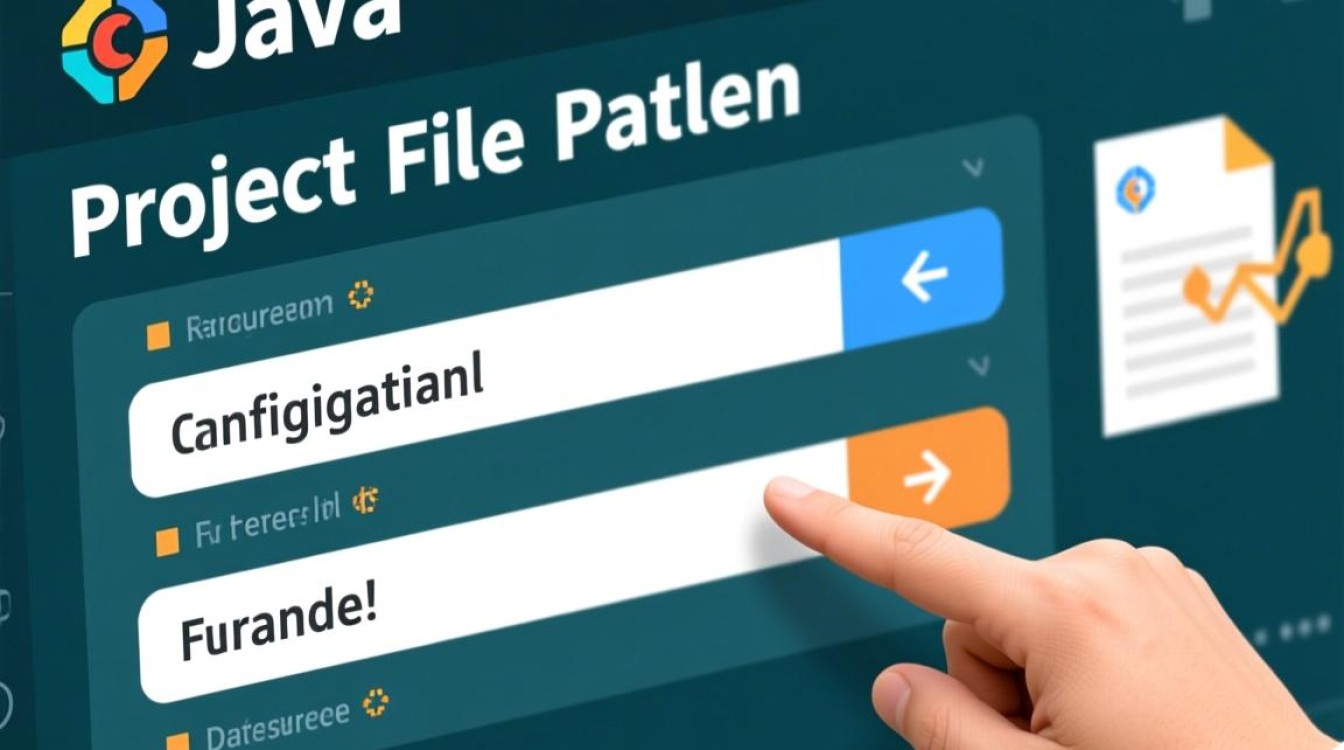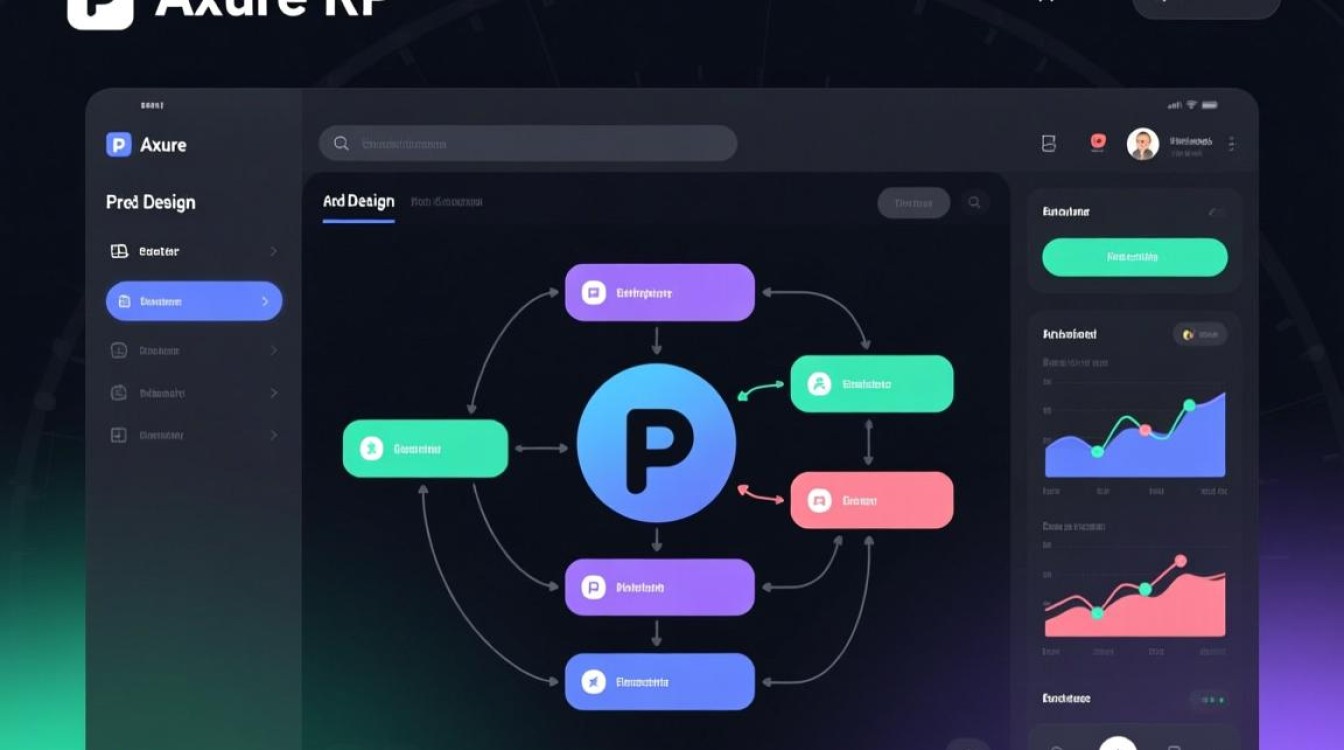域名解析错误的常见表现
当台式电脑出现域名解析错误时,用户通常会遇到以下典型情况:在浏览器中输入网址(如www.example.com)后,页面长时间无法加载,最终显示“无法访问此网站”“DNS解析失败”或“服务器DNS地址无法解析”等提示,值得注意的是,部分情况下,用户可能仍能通过IP地址直接访问网站(如输入192.0.2.1),这表明网络连接本身正常,问题集中在域名与IP地址的转换环节,若多个网站均无法访问,而特定应用(如某些游戏或客户端)能正常联网,则进一步指向DNS解析层面的故障。
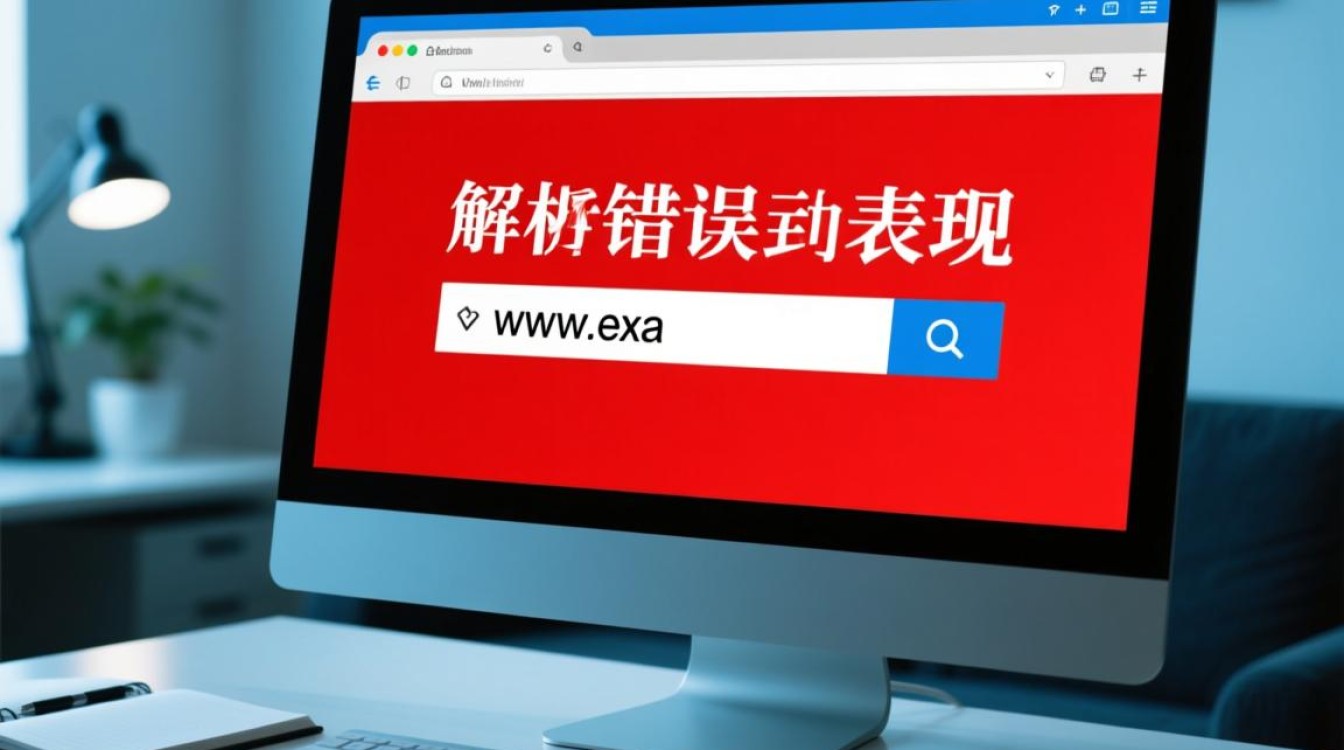
域名解析错误的根本原因
域名解析错误的核心在于“域名系统(DNS)”功能异常,DNS作为互联网的“电话簿”,负责将人类易于记忆的域名转换为机器可识别的IP地址,其错误成因可归纳为三大类:
本地网络配置问题
台式电脑的DNS设置错误是常见诱因,手动配置的DNS服务器地址失效、输入错误,或路由器DHCP服务自动分配的DNS地址异常,本地网络 hosts 文件被恶意篡改(如添加了错误的域名映射),也会导致特定域名解析失败。
网络运营商或路由器故障
互联网服务提供商(ISP)的DNS服务器偶尔会出现拥堵、宕机或数据包丢失等问题,导致用户通过ISP获取的DNS解析服务不可用,家用或办公路由器作为网络枢纽,其固件故障、缓存损坏或DNS转发设置错误,可能引发局域网内所有设备的解析异常。
系统或软件干扰
操作系统层面的网络协议栈损坏、防火墙或安全软件误拦截DNS请求(如将DNS查询识别为威胁),以及浏览器插件(如广告拦截器)的异常规则,均可能阻断域名解析流程,恶意软件(如浏览器劫持病毒)也可能通过篡改DNS设置,将用户重定向至恶意网站。
解决域名解析错误的实用步骤
针对上述原因,可按以下步骤逐一排查解决,多数问题可在短时间内修复:
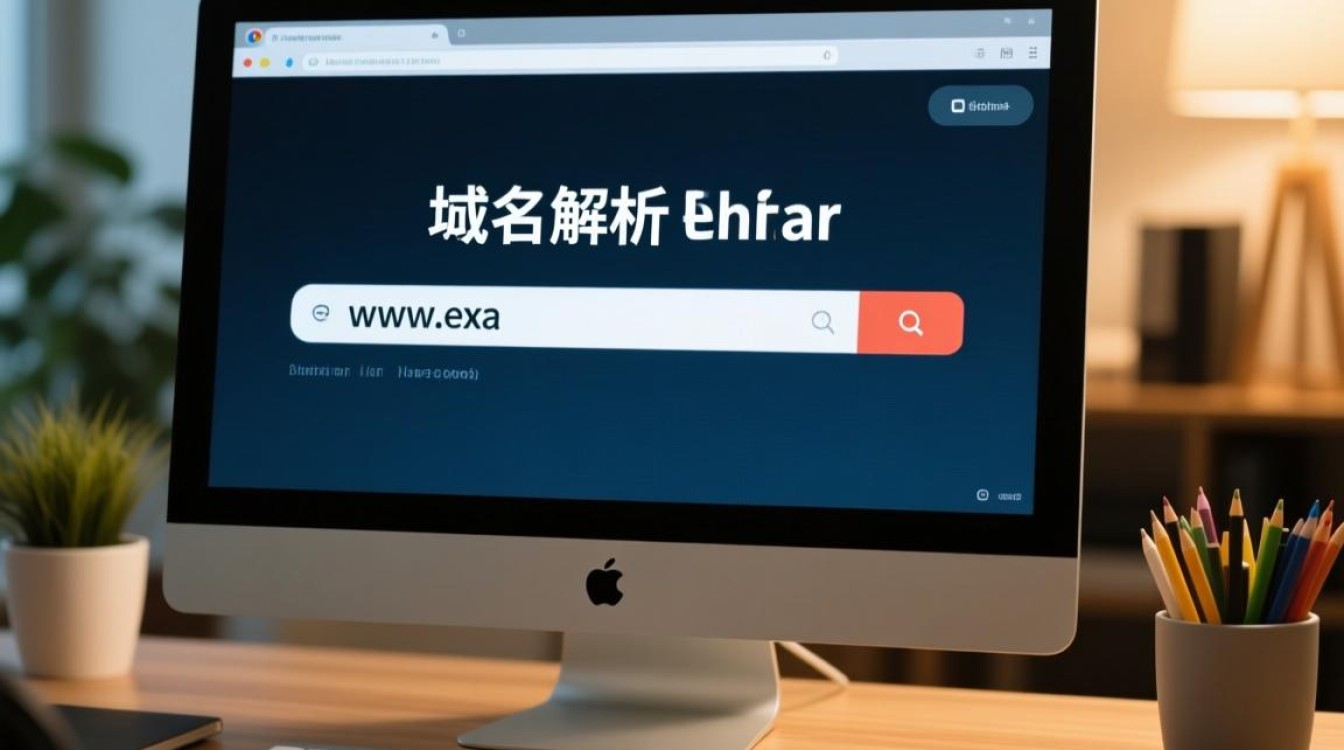
检查本地网络基础连接
首先确认台式电脑的网络是否正常,可通过ping 8.8.8.8(谷歌公共DNS)测试网络连通性,若能收到回复,说明网络链路无问题;若失败,则需检查网线、Wi-Fi连接或路由器状态。
重置DNS配置与刷新缓存
在Windows系统中,以管理员身份打开命令提示符,依次执行以下命令:
ipconfig /flushdns:清除本地DNS缓存,避免缓存中的错误记录影响解析;netsh winsock reset:重置Winsock目录,修复网络协议栈损坏;ipconfig /registerdns:重新注册DNS记录。
执行后重启电脑,多数因缓存或协议栈问题导致的错误可解决。
更换DNS服务器地址
若默认DNS异常,可手动配置公共DNS服务器,推荐使用:
- 谷歌公共DNS:
8.8.8和8.4.4; - Cloudflare DNS:
1.1.1和0.0.1; - 阿里云公共DNS:
5.5.5和6.6.6。
配置路径:控制面板“网络和共享中心”→“更改适配器设置”→右键网络连接→“属性”→“Internet协议版本4(TCP/IPv4)”→“使用下面的DNS服务器地址”。
检查路由器与hosts文件
登录路由器管理界面(通常为192.168.1.1或192.168.0.1),检查DHCP设置是否启用,尝试重启路由器或升级固件,检查hosts文件(路径:C:\Windows\System32\drivers\etc\hosts),用记事本打开并删除异常的域名映射行(保留以开头的注释行)。
排查软件与系统问题
暂时禁用防火墙、安全软件及浏览器插件,观察是否恢复正常,若怀疑恶意软件,可使用杀毒工具(如Windows Defender、火绒安全)全盘扫描,若问题持续,可考虑系统还原或重置网络设置(Windows 10/11中可通过“设置”→“网络和Internet”→“状态”→“网络重置”操作)。
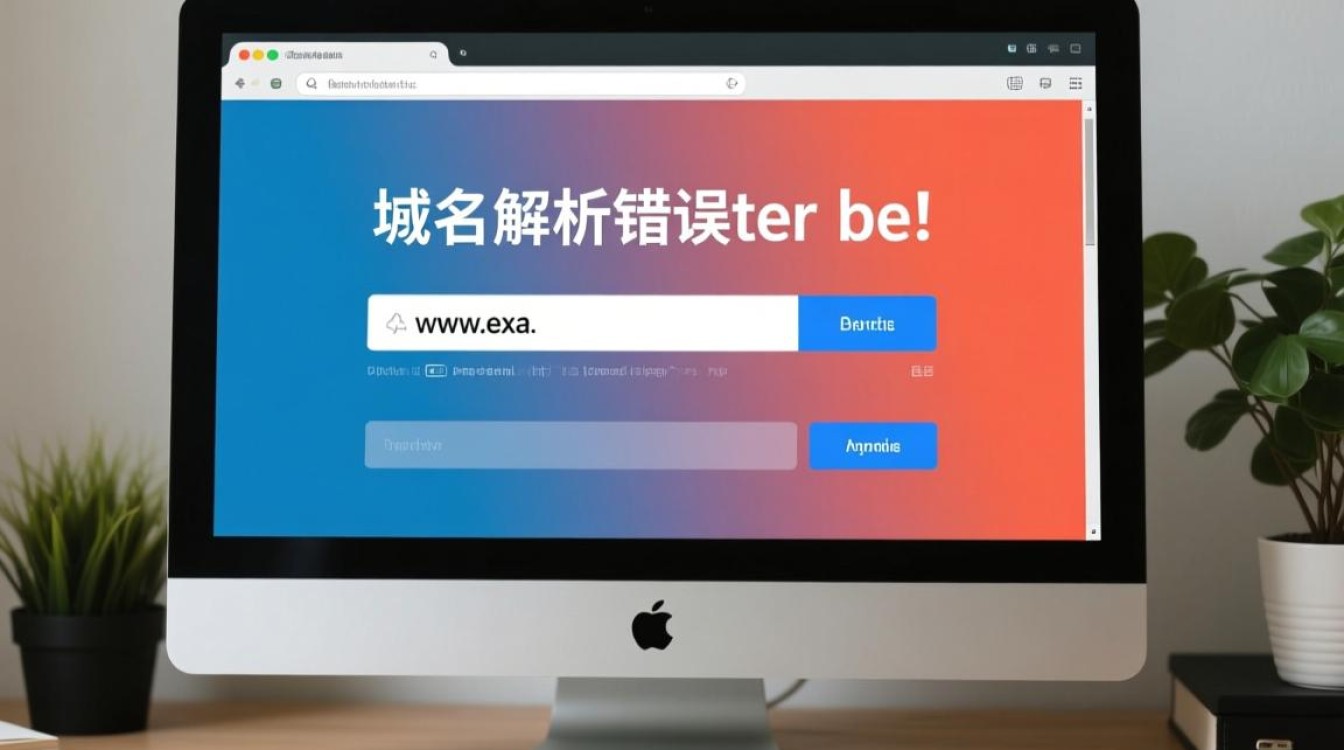
预防域名解析错误的建议
为减少此类问题发生,建议采取以下预防措施:
- 优先使用公共DNS:相比运营商DNS,公共DNS通常更稳定、响应更快;
- 定期维护网络设备:定期重启路由器,避免长时间运行导致缓存或性能问题;
- 谨慎安装软件:避免来源不明的程序,防止恶意软件篡改网络设置;
- 启用DNS over HTTPS(DoH):在浏览器中开启DoH(如Chrome、Firefox均支持),可加密DNS查询内容,防止运营商或中间人干扰。
通过以上方法,多数台式电脑的域名解析错误可有效解决,若问题持续存在,则可能是ISP网络故障或服务器端问题,需联系网络运营商或网站管理员进一步排查。